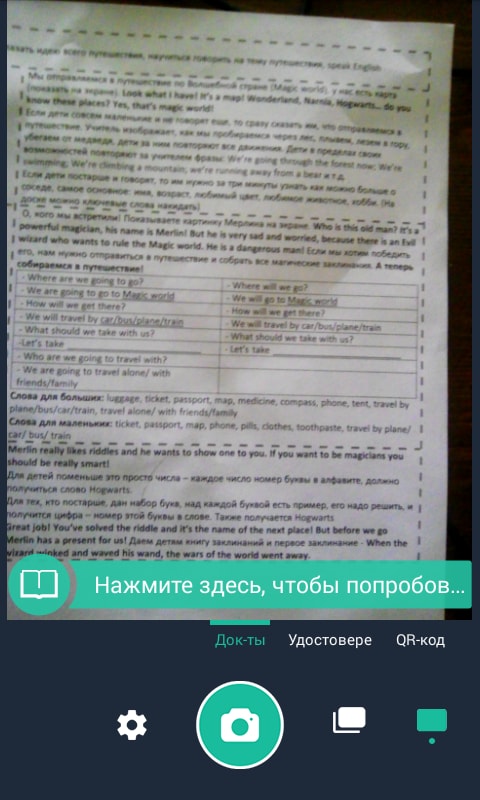Software de scanare pentru tabletă. Cele mai bune aplicații de scanare a documentelor pentru iOS și Android
– program convenabil pentru Android, care vă permite să eliberați definitiv rafturile de documente vechi și alte deșeuri de hârtie depozitate. Se descurcă bine sarcinii de a crea copii digitale suficient de de înaltă calitate ale informațiilor capturate pe hârtie. Ușor de folosit. Posedă simplu interfata grafica cu un număr minim de setări. Scanează rapid documente de orice dimensiune și dimensiune, fără a necesita echipamente voluminoase.
Procesul de scanare se realizează cu ajutorul unei camere încorporate în dispozitiv. Pentru a-l lansa, utilizatorul trebuie doar să facă o fotografie și să-i aplice o serie de filtre speciale, să o proceseze cu instrumente de stabilizare a imaginii sau să recurgă la alte funcții pe care le are la dispoziție. Acest lucru vă permite să clarificați imaginile și să le îmbunătățiți calitatea. În funcție de dimensiunea originalului, pentru lucru pot fi folosite cadre virtuale de diferite dimensiuni. Parametrii acestora, focalizarea automată și alți parametri la fel de importanți sunt configurați automat de aplicație.
Când lucrați cu programul, este recomandat să vă asigurați că documentul este bine iluminat. În caz contrar, camera dispozitivului trebuie să activeze blițul. După ce faceți clic pe pictograma de salvare, materialele scanate vor fi convertite automat într-un fișier PDF. Rezultatele tuturor operațiunilor efectuate sunt stocate pe cardul SD al dispozitivului, de unde pot fi copiate cu ușurință pe un computer și arse pe un disc CD/DVD, ceea ce va crește semnificativ siguranța stocării acestora.
Capturi de ecran ale PDF Document Scanner
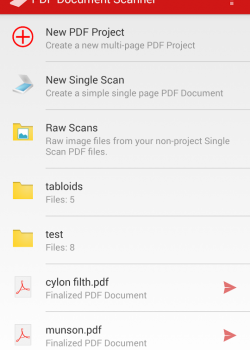
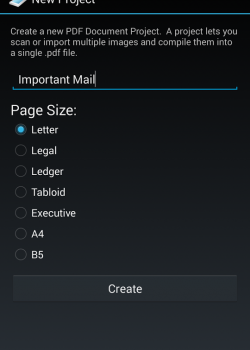
![]()
Caracteristicile programului:
- efecte de post-procesare încorporate (vă permite să curățați scanarea);
- conversie rapidă a documentelor pe hârtie în fișiere Adobe PDF;
- manager de documente încorporat;
- distributie gratuita;
- calitate înaltă a rezultatelor obținute;
- setare automată a camerei în funcție de parametrii documentului scanat;
- editor grafic încorporat;
- interfață de utilizator convenabilă.
Programul are încorporat un manager de documente care vă permite să sortați documentele după foldere, să plasați mai multe fotografii într-un singur fișier și să sincronizați datele între dispozitivele Android. În general, aceasta este o opțiune suficient de bună pentru a converti documentele pe hârtie în format digital.
Adesea apare o situație când un document important trebuie digitizat și trimis unui coleg de la serviciu, dar nu există scaner la îndemână. Va veni în ajutor aplicatii mobile care va fi capabil să recunoască „din mers” aproape orice informații text- aspecte de prelegeri, chitanțe și chiar cărți de vizită cu adăugarea unui contact la carte de adrese... Cele mai bune dintre ele Vesti.Hytek găsite în iTunes și Google play.
ABBYY FineScanner
Procesul de scanare este același peste tot - faci o fotografie a unui document cu o cameră pentru smartphone, după care programul încearcă să-și determine structura și să scoată fișierul cât mai aproape de original. Unele aplicații (de obicei contra cost) pot nu numai să facă o copie electronică a unui document, ci și să recunoască textul pe care îl conține.
Unul dintre acestea este FineScanner de la dezvoltatorul rus ABBYY. Programul scanează atât documente mici de 1-2 pagini, cât și documente mari. Mai întâi faceți o fotografie, definiți chenarele paginii (A4 / A5 / US Letter / Legal) pentru a decupa și aplicați unul dintre cele trei filtre - alb-negru (precum un copiator), gri „dezactivat” sau color, unde literele sunt clar vizibil.
V versiune gratuită Fișierele FineScanner sunt salvate în două formate - PDF sau JPEG. Acestea pot fi exportate în „Galeria Foto”, servicii cloud(Dropbox, Yandex.Disk, iCloud Drive, „Google Drive”), trimite pe Facebook sau prin e-mail... Acceptă funcția AirPrint pentru imprimarea direct de pe iPhone.
Programul cu un set de funcții de bază este distribuit gratuit în iTunes, cu toate acestea, recunoașterea textului tipărit (OCR) devine disponibilă după achiziționarea unui cont premium (1490 de ruble). OCR extinde foarte mult capacitățile FineScanner, permițându-vă să recunoașteți textul în 44 de limbi pentru editarea ulterioară și să salvați fișierele în 12 formate comune, inclusiv Word DOCX, XLS, EPUB. FB2, RTF, etc. Toate reclamele sunt, de asemenea, dezactivate și se oferă posibilitatea de a proteja documentele PDF cu o parolă. Pentru ca OCR să funcționeze, aveți nevoie de o conexiune la internet.

TextGrabber + Translator
Pentru proprietarii de dispozitive Android, recomandăm TextGrabber + Translator de la ABBYY - un scanner combinat cu un traducător. Textul recunoscut poate fi tradus în peste 40 de limbi. Este acceptată trimiterea documentelor prin e-mail / SMS, precum și către serviciile de găzduire a fișierelor. Textele recunoscute nu sunt șterse de pe dispozitiv, ci merg în folderul „Istoric”.
Pentru ca TextGrabber + să funcționeze, ai nevoie de un smartphone modern care are o cameră de 3 megapixeli (cel puțin) cu autofocus. Funcționalitatea OCR, spre deosebire de FineScanner pentru iOS, nu necesită o conexiune la rețea.
Acum pe programul este pornit 70% reducere. Este disponibil pe Google Play pentru 119 ruble.
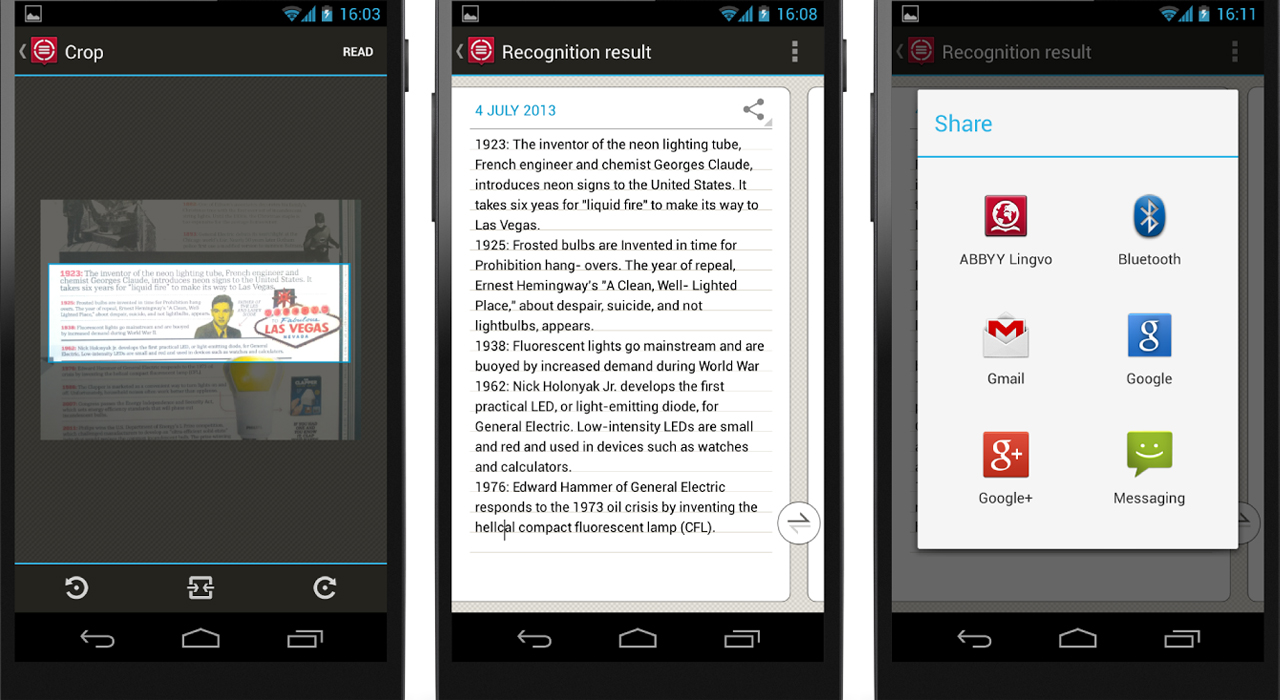
TurboScan
TurboScan se remarcă prin funcția sa ingenioasă SureScan, care realizează trei fotografii ale aceluiași document și le combină pentru cel mai bun rezultat posibil. În plus, în modul peisaj, programul poate scana mai multe pagini și le poate capsa imediat într-un singur fișier. Acest lucru economisește timp eliminând nevoia de a vă organiza fotografiile după fotografiere.
În mod surprinzător, aplicația nu este integrată cu Dropbox, iCloud și alte servicii similare, iar acesta este principalul său dezavantaj. Puteți trimite fișierul (ca PDF / JPEG) prin e-mail sau puteți imprima prin AirPrint, dar nu îl puteți salva direct în cloud. Deci, instantaneul va trebui deschis în stocarea fișierelor și salvat acolo manual.

Scannabil Evernote
Scannable este o nouă aplicație de la Evernote care a apărut în ianuarie. Odată digitizat, vă permite să introduceți imediat imaginea într-un caiet digital. Spre deosebire de analogi, Scannable poate crea contacte și din cărți de vizită recunoscute, iar fotografia unei persoane poate fi importată din rețeaua socială „de afaceri” LinkedIn.
Calitatea recunoașterii Scannable este una dintre cele mai înalte. Toată munca este realizată de algoritmi care rotesc, decupează și optimizează automat imaginea. Documentele salvate pot fi trimise direct pe iCloud, prin SMS sau e-mail. Nu există integrare cu Dropbox, Yandex.Disk și altele asemenea.
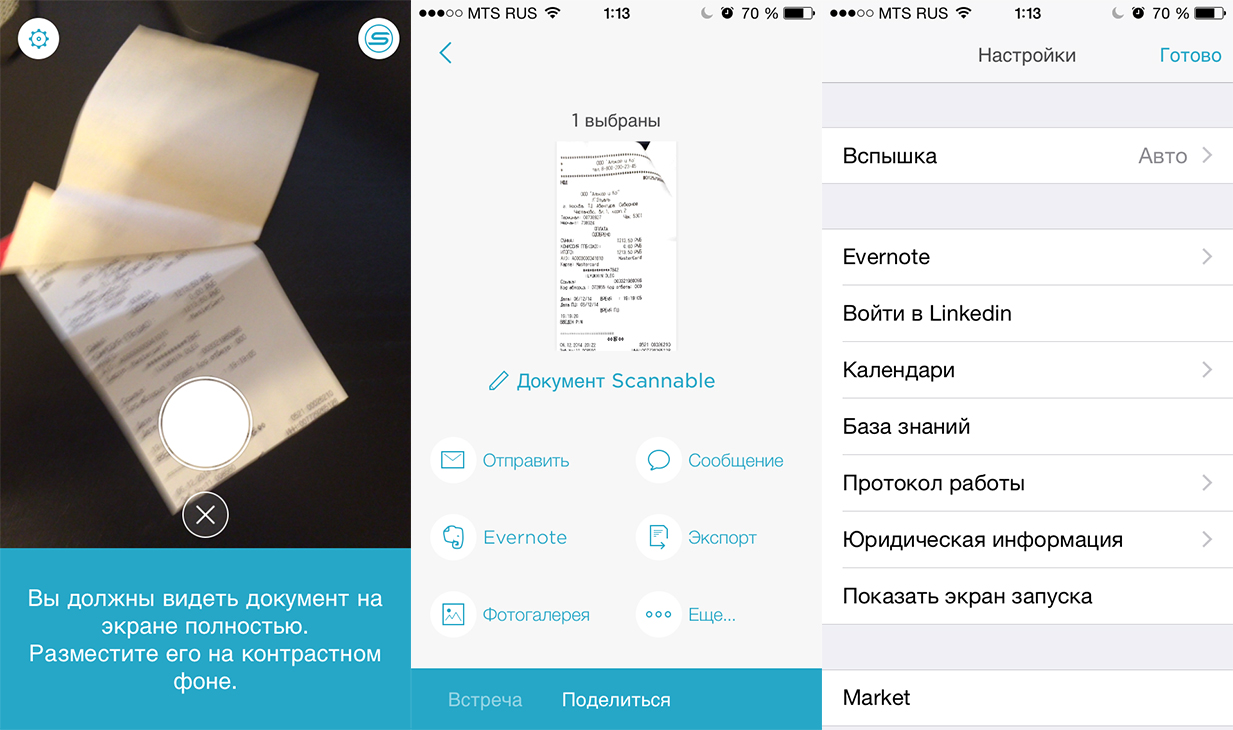
Prizmo
Prizmo este alegerea profesioniștilor. Este una dintre cele mai funcționale aplicații cu suport OCR, adică după recunoașterea imaginii, poți edita textul. Prin urmare, spre deosebire de majoritatea analogilor, Prizmo vă permite să exportați fișiere nu numai ca PDF / JPEG, ci și Document text sau vCard.
Prizmo se mândrește cu procesarea inteligentă a imaginii. Aceasta include rotația, decuparea, corectarea perspectivei, curățarea (iluminare neuniformă, textura hârtiei) etc. După recunoaștere, programul poate traduce text în peste 40 de limbi folosind tehnologia Microsoft Bing.
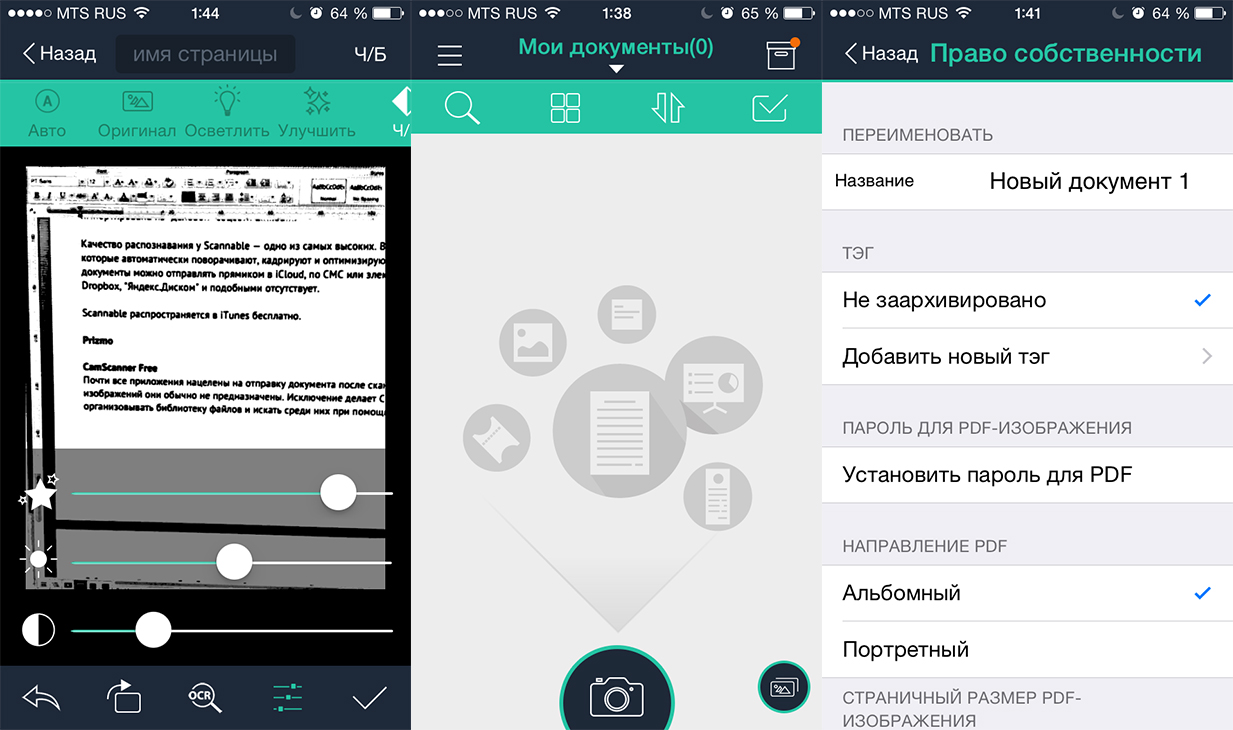
Genius Scan
Genius Scan - foarte program simplu cu funcția de a crea documente PDF cu mai multe pagini. În mod implicit, imaginile sunt salvate în format JPEG / PDF în rezolutie maxima(de obicei aproximativ 1 MB). Dacă este necesar, fișierul poate fi „luminat” de mai multe ori, dar cu o pierdere de calitate.
Genius Scan are unele dintre cele mai largi funcții de export. Documentele pot fi trimise în „nori” (Box, iCloud Drive, Dropbox, OneDrive), Caiete Evernote, către servere FTP sau WebDAV, rețele sociale (Facebook, Twitter), prin fax sau e-mail. Majoritatea acestor servicii, însă, vor începe să fie acceptate după ce se plătește pentru Genius Scan +. După efectuarea unei achiziții interne (pentru 429 de ruble), se va deschide și o funcție de trimitere automată foarte convenabilă și capacitatea de a importa PDF din alte aplicații.
Versiunea de bază a Genius Scan este disponibilă gratuit în iTunes.
Versiunea pentru Android a programului este, de asemenea, gratuită.
- GTX 1070 la prețul vechi în Citylink, trebuie să luați „> GTX 1070 la prețul vechiîn Citylink, trebuie să luați
- Creștere de preț pentru GTX 1060 - vezi ce este în Citylink
- Prețul vechi pentru GTX 1070 Gigabyte în ceea ce privește, grăbește-te!
- GTX 1060 - prețurile au crescut, uitați-vă la Regard
Puteți marca fragmente de text care vă interesează,
care va fi disponibil printr-un link unic din bara de adrese a browserului.
Alegerea unui scanner de documente pentru dispozitive Android: Lentila de birou, Scaner PDF(Grymala) și Tiny Scanner
Vladimir Osadchiy 15.11.2015 09:00 Pagina: 1 din 3| | versiune pentru imprimare | | Arhiva
- P. unu: Introducere, Office Lens
- P. 2: Scaner PDF (Grymala)
- P. 3: Concluzia Tiny Scanner
Introducere
Subiectul noului articol este scanerele de documente pentru Android. Aceasta este o soluție convenabilă care vă permite să scanați sau să editați orice document, oriunde v-ați afla - doar un smartphone cu o cameră de calitate medie și atât.
În același timp, unele aplicații sunt capabile să scoată text și să-l transfere în format doc, să completeze formulare, să pună o semnătură și o ștampilă, adică birou mobil devine cu adevărat mobil. Nu cumva, acum zece ani, o astfel de soluție le-ar fi venit la îndemână pentru mulți?

În primul rând, să aruncăm o privire la infamul Office Lens al Microsoft. Acest program face parte din general suite officeși este distribuit absolut gratuit. Ea poate nu numai să scaneze un document sau o tablă, ci și să le transfere pe toate în PDF, Word și PowerPoint. S-ar părea de ce mai este nevoie.
Scanner PDF Grymala promite să funcționeze cu PDF, precum și cu recunoașterea textului OCR în 50 de limbi. În acest caz, procesarea textului are loc în interiorul scanerului fără a fi nevoie de o conexiune la Internet. Ei bine, Tiny Scanner oferă o soluție simplă și ușoară pentru scanarea totul din mers. Cu toate acestea, posibilitățile reale ale acestor programe vor fi dezvăluite doar în practică, ceea ce vom face.
Ca echipament de testare a fost folosită o tabletă DEXP Ursus 8EV2 3G (Android 4.4.2, procesor MT8382, 4 x 1300 MHz, 1 GB RAM).
Lentila de birou

Cunoștință
Cu Office Lens, puteți decupa, îmbunătăți, rafina și îmbunătăți lizibilitatea tablei albe și a fotografiilor documentelor. În această aplicație, puteți converti imagini în Fișiere PDF, Word și PowerPoint sau chiar salvați-le în OneNote sau OneDrive. Există tot ce aveți nevoie pentru a lucra confortabil, fără a fi nevoie de un scaner cu drepturi depline.
În același timp, este instalată o aplicație din noul Office 16 și cântărește considerabil 142 MB, dar ce este pentru gadget-urile moderne. Să aruncăm o privire la caracteristicile și permisiunile de bază.
* În cazul nostru, versiunea instalată este 16.0.4201.1016 cu un volum de 142 MB.
Functii principale:
- În modul tablă albă, Office Lens elimină umbrele și luminile;
- În modul Documente de birou Lentila decupează imaginile și corectează în mod optim echilibrul de culoare;
- Puteți salva imaginea scanată pe OneNote, OneDrive sau pe dispozitiv;
- Puteți converti imagini în Fișiere Word(.docx), PowerPoint (.pptx) sau PDF (.pdf) și salvați-le automat în OneDrive.
Permisiuni:
Datele de identificare:
- Vizualizarea detaliilor dvs. de contact;
- Adăugați/eliminați conturi.
Contacte:
- Căutați conturi pe dispozitiv;
- Vizualizați contacte.
- Primirea SMS-urilor.
Fotografii / Media / Fișiere:
- Modificarea / ștergerea datelor de pe o unitate USB;
- Vizualizați datele de pe o unitate USB.
- Filmări foto și video.
ID dispozitiv și date apel:
- Primirea datelor despre starea telefonului.
Prima impresie
Tradiţional Microsoft se laudă cu capacitățile aplicației sale, spun ei, puteți scana și salva orice.
După ce am apăsat pe „începe”, s-a deschis imediat camera principală controlată de Office Lens. Lentila a prins marginea grămezilor de hârtie în vederea sa, ceea ce înseamnă că autoformatul funcționează bine. Practic, poți scana acum
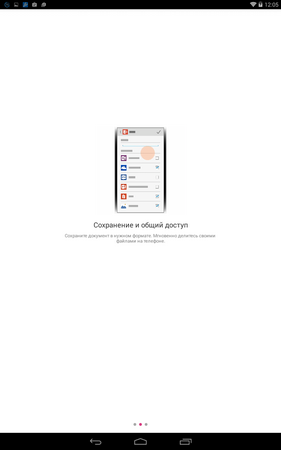

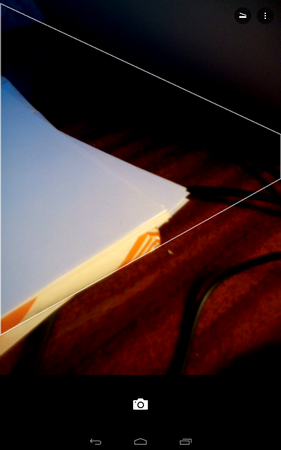

Primul dezavantaj este că trebuie să atingeți orice zonă a ecranului, iar aplicația face imediat o fotografie. Am lovit prețuiții „trei puncte” din a treia oară, iar butonul principal de lângă acesta este scanarea.
Importul este ascuns sub „trei puncte” (încărcarea unei imagini de pe un card SD sau memorie interna), istoricul scanării, setarea celei mai mari rezoluții posibile (în funcție de camera aparatului) și...
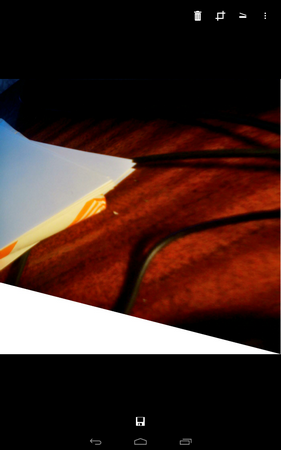

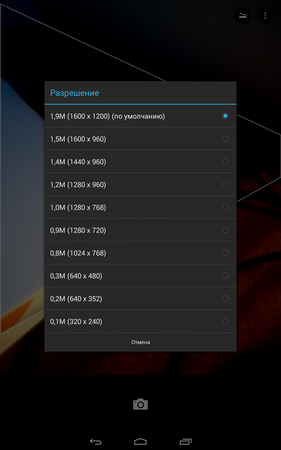
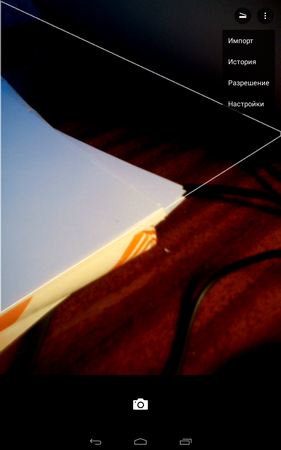
... de fapt, setările în sine, care pot fi numite astfel mai degrabă condiționat. Dintre utile doar intrarea la cont Microsoft (ca și fără el) ajutor și asistență. Restul se rezumă la citirea termenilor de utilizare și confidențialitate.

Prima impresie despre Office Lens: Acesta este un scaner foarte rapid. În acest caz, puteți face doar o fotografie, puteți scana un document sau o pânză de tablă albă.
Am fost deosebit de mulțumit de definiția adecvată a graniței (tridimensională). Interesant, programul a identificat doar o parte din teancul de hârtie. Rămâne doar să testăm toate acestea în acțiune.

Testare
În mod tradițional, să începem cu consumul de resurse în restul scanerului. Am fost plăcut surprinși de acest lucru, deoarece nu s-a observat nicio încărcare pe procesor, iar consumul de RAM a ajuns la doar 88 MB. În ceea ce privește permisiunile, posibilitatea de a primi SMS-uri a fost alarmantă. De ce este acest lucru pentru un scanner de documente - nu este încă clar.
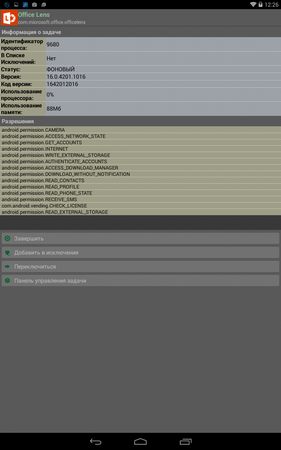
Să începem de la sfârșit, adică scanarea fotografiei. Acesta din urmă poate fi decupat, după cum doriți și în orice unghi (imaginea este rotită și nu doar decupată de-a lungul unui anumit chenar).
Puteți apoi să atribuiți un nume instantaneului și să-l salvați în OneNote, cloud OneDrive și Word (.docx), PowerPoint (.pptx), PDF (.pdf) sau Galerie. Apropo, în ultimele trei formate, un instantaneu este disponibil și numai prin OneDrive.


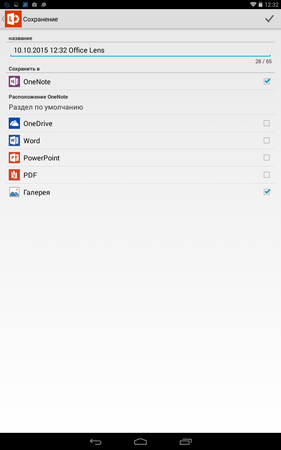
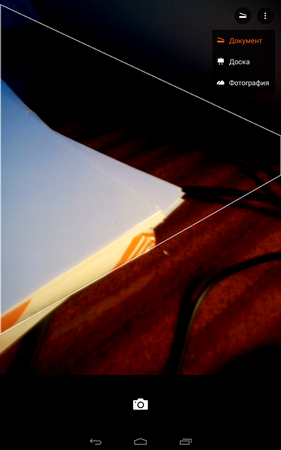
În același timp, fiecare scanare are propriile avantaje, de exemplu, în PowerPoint Online, puteți vizualiza și edita imediat conturul. Desigur, toate acestea necesită o viteză bună de conectare wireless.


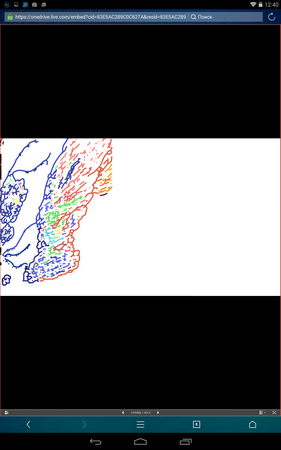
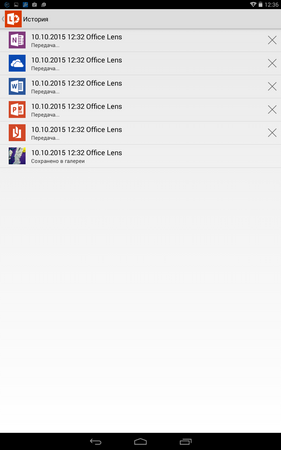
Trebuie să scanați documentul cu o mână puternică și cu o iluminare adecvată, deoarece cadrul de captură se deplasează în mod constant cu orice mișcare, deși dacă aveți autofocus, atunci totul va merge bine. După aceea, documentul poate fi decupat după cum doriți și salvat în cloud în toate formatele descrise mai sus. Este aceeași poveste cu tabla albă.
Doar în acest din urmă caz, din anumite motive, strălucirea nu este înlăturată, deși a fost anunțată o astfel de posibilitate: se pare că „zgomotul” a fost cauzat de camera de buget. Cu toate acestea, dacă experimentați cu decuparea, flare poate fi eliminată - aceasta poate fi ceea ce Microsoft a intenționat. Din păcate, nu puteți extrage text din PDF, dar puteți face imediat o prezentare în PowerPoint.

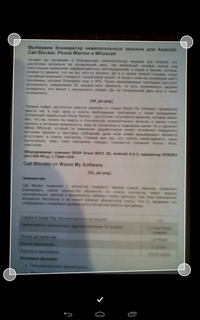

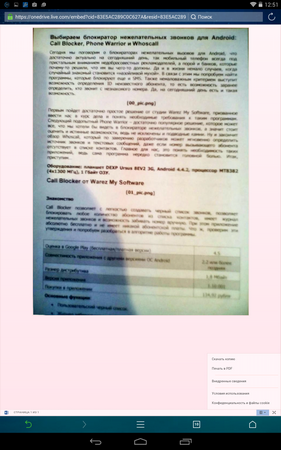
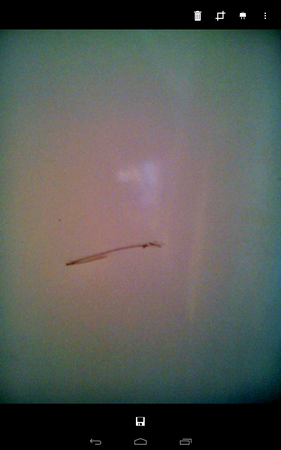
Faceți o copie digitală dacă este necesar document pe hârtie, nu este nevoie să căutați un scaner dacă aveți un dispozitiv Android la îndemână. Este suficient să descărcați o aplicație Android care va înlocui dispozitivul de scanare. Un document fotografiat printr-un astfel de program este salvat automat în format PDF... În plus, utilizatorul are capacitatea de a edita imaginea: decupați partea inutilă, schimbați schema de culori.
Scanarea aplicațiilor
Programele pentru crearea versiunilor electronice ale documentelor din suporturile de hârtie funcționează după același principiu. Faceți o fotografie a unei foi de hârtie, iar aplicația procesează fotografia, formând o copie digitală. Calitatea imaginii depinde de cameră - cu cât rezoluția este mai mare, cu atât textul va fi mai clar. Scannerul de documente poate îmbunătăți ușor calitatea prin schimbarea schemei de culori, dar dacă camera este complet slabă, nu va ajuta prea mult. În plus, pentru a obține imagine buna:
- Filmați astfel încât întregul document să fie în cadru. Nu trebuie să țineți camera într-un unghi, deoarece va fi dificil pentru aplicație să recunoască textul și o parte a documentului poate fi nefocalizată.
- Așezați versiunea de hârtie pe o suprafață plană, luminată. Dacă nu este suficientă lumină, porniți blițul.
- Scoateți documentul din fișierul de plastic pentru a elimina strălucirea și alte distorsiuni.
Să aruncăm o privire la mai multe aplicații de scanare. Toate fac față sarcinii, dar oferă funcționalități diferite, așa că atunci când alegeți, trebuie să înțelegeți ce doriți de la un scaner pe Android.
Google drive
Probabil cel mai mult mod convenabil scanați și încărcați un document - utilizați aplicația Google Drive. Majoritatea utilizatorilor nici nu bănuiesc că are o astfel de oportunitate.
Smartphone-ul va lansa camera. Îndreptați obiectivul către versiunea pe hârtie a documentului și faceți clic pe cercul albastru de mai jos. Dacă fotografiați în condiții de lumină scăzută, porniți blițul - există o pictogramă corespunzătoare pe panoul de jos.
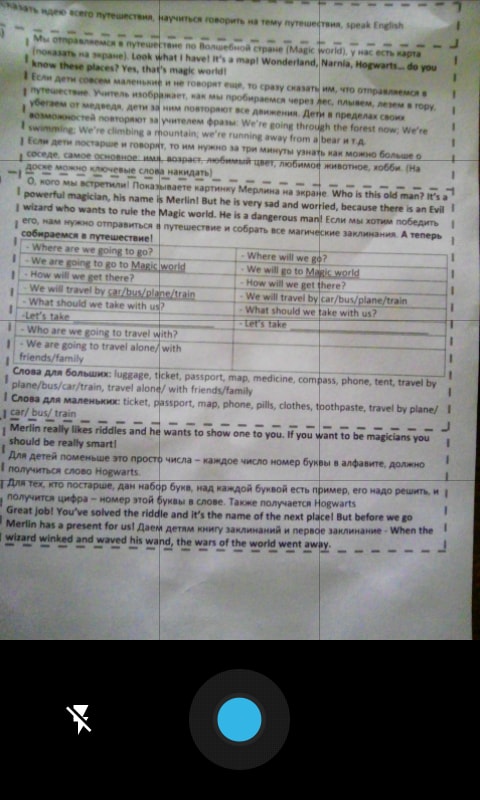
Fotografia nu este creată instantaneu, așa că încercați să nu agitați camera, altfel imaginea va fi neclară. De îndată ce aplicația procesează fotografia, aceasta va apărea în fereastra editorului. Aici puteți roti pagina, decupa imaginea și schimba paleta. Experimentați cu culori pentru a obține imaginea cea mai buna calitate... Valoarea implicită este Alb-negru, dar dacă aveți camera buna, puteți alege „Nu” - atunci documentul va fi cu culori naturale.
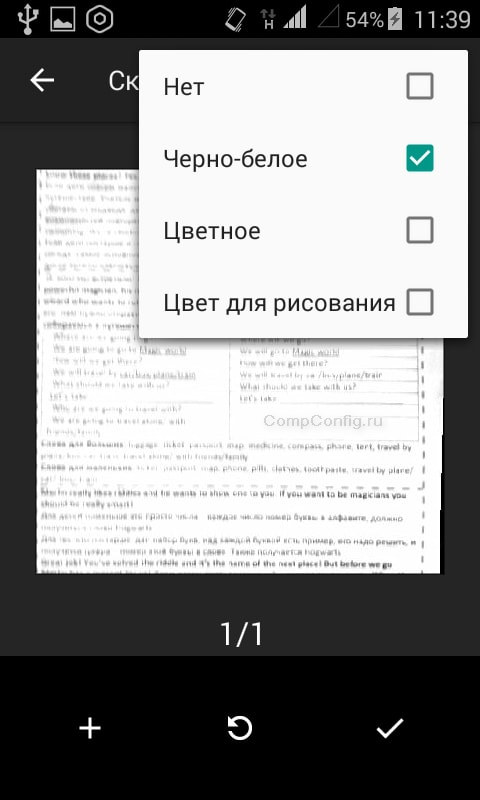
Fișierul rezultat este salvat în Stocare in cloud Google, de unde îl puteți încărca sau descărca rapid. Google Drive are un alt plus - poate recunoaște textul dintr-o imagine, astfel încât să poți face modificări versiunii electronice a documentului.
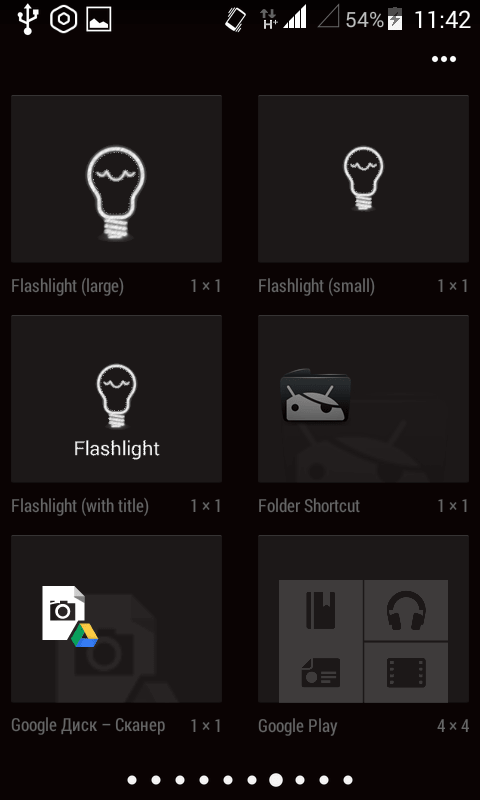
Dacă scanați frecvent un document, aduceți widgetul instrumentului pe desktop. Îl puteți găsi în lista de widget-uri din principal meniul Android – Google drive Scanner.
CamScanner
CamScanner este una dintre cele mai cunoscute aplicații de scanare pentru Android. Interfața programului este extrem de simplă: în colț există o pictogramă a camerei, când dați clic pe ea, se deschide un instrument pentru crearea unei scanări.
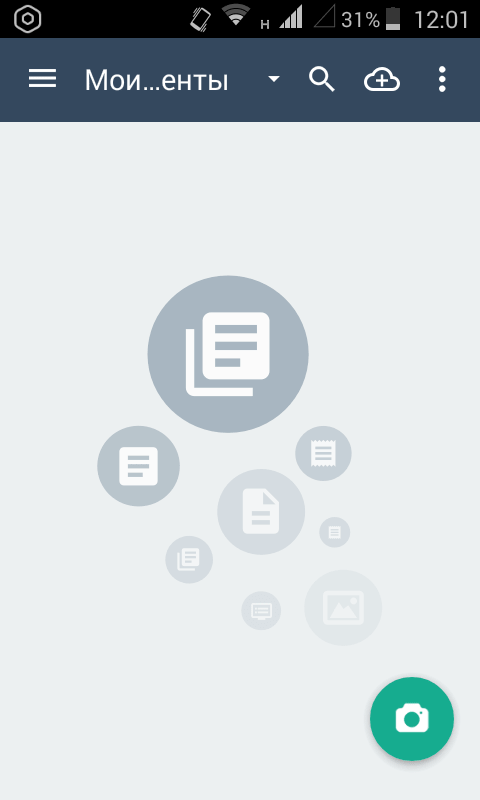
Înainte de a face o fotografie, puteți regla parametrii de fotografiere: adăugați o grilă, porniți blițul, schimbați orientarea, specificați rezoluția dorită a imaginii. În plus, puteți alege un act de identitate scanat pentru a fotografia mai convenabil un pașaport și alte documente similare.